「OTTOCAST CarPlay AI Box」というデバイスをご存知でしょうか?「OTTOCAST CarPlay AI Box」は純正ディスプレイオーディオをより便利に活用できるようにするためのデバイスです。「OTTOCAST CarPlay AI Box」の実機をトヨタ純正ディスプレイオーディオで試してレビューします。
本記事は、OTTOCAST社より無償の製品提供を受けて作成しております。なお、ディスプレイオーディオの走行中の注視や操作は非常に危険です。注視や操作は必ず運転者以外の方が行うか、駐車時に行いましょう。
「OTTOCAST CarPlay AI Box」~概要~

「OTTOCAST CarPlay AI Box」はCarPlay対応ディスプレイオーディオで利用可能な、Androidデバイスです。
「OTTOCAST CarPlay AI Box」を使うことでどのようなことができるようになるのかを解説します。
CarPlay対応ディスプレイオーディオで動作
「OTTOCAST CarPlay AI Box」のデバイスを使うためには、ディスプレイオーディオが「CarPlay」に対応している必要があります。
対応ディスプレイオーディオとして、2016年以降発売のCarPlay対応ディスプレイオーディオが対応とされていますが、一部メーカーや車種では相性が悪く使えないものもあるようなのでメーカー公表の対応表を確認しましょう。
また、メーカー対応表に非掲載のATOTO F7で試したところ接続される場合とされない場合がありました。
ディスプレイオーディオをAndroid端末化
「OTTOCAST CarPlay AI Box」はCarPlayで接続しますが、このデバイス自体がAndroid端末の役割を担っております。

通常、ディスプレイオーディオのCarPlayはCarPlayデバイス(iPhone)を接続して利用します。

「OTTOCAST CarPlay AI Box」はiPhoneではありませんが、不思議なことにディスプレイオーディオ上でCarPlayデバイスとして認識されます。
CarPlayは処理の大半を接続したCarPlayデバイス側で行っており、ディスプレイオーディオはただ単に画面の表示とタッチ入力を受け付けているので、このようなことが可能になるのだと思われます。(正確な技術的なことは不明です。)
イメージとして、「OTTOCAST CarPlay AI Box」をディスプレイオーディオに接続することでディスプレイオーディオがAndroidタブレット・スマホになると考えるとわかりやすいです。
できること

ディスプレイオーディオで「OTTOCAST CarPlay AI Box」に接続することで、どのようなことができるようになるのでしょうか?
マップアプリ使用

通常のCarPlayと同様に地図アプリを利用することができますが、通常CarPlayの場合はCarPlay専用レイアウト・機能の地図アプリを利用することになります。
しかし、「OTTOCAST CarPlay AI Box」は通常のAndroidアプリ版地図アプリを利用することができます。そのため、例えばGoogleマップの場合は通常のカーナビモード以外にも徒歩モードなどを利用できます。
また、「OTTOCAST CarPlay AI Box」本体にGPSが搭載されていますので別途用意する必要がありません。
各種動画アプリ視聴
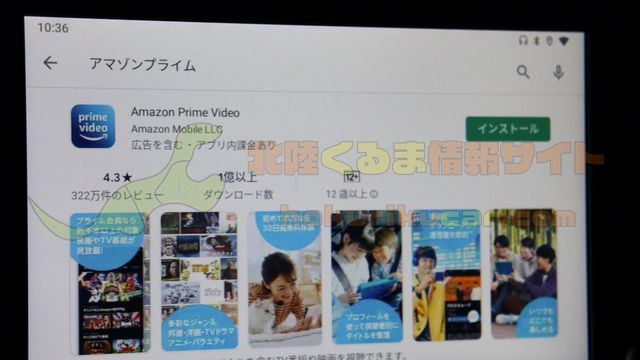
「OTTOCAST CarPlay AI Box」はGooglePlayに対応しているため、NetflixやAmazonプライムアプリをインストールすることで、各種動画アプリを利用することができます。YoutubeとNetflixについてはプリインストールされていました。

また、GoogleMapなどの対応アプリを利用することで、地図アプリで案内を行いながらピクチャーインピクチャー(2画面)で動画再生を行うこともできます。
外部ストレージの使用
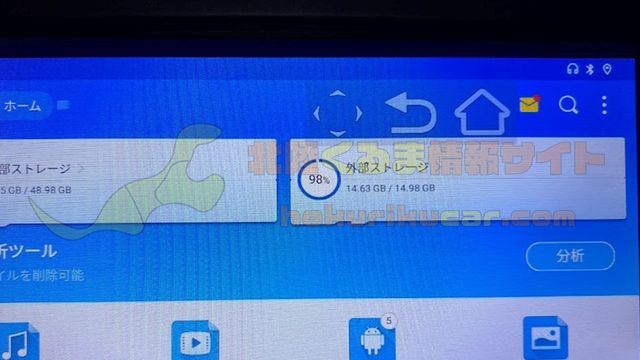
「OTTOCAST CarPlay AI Box」はマイクロSDカードを利用できます。そのため、SDカードに保存した動画や音楽を楽しむことができます。車内で使用するのでドライブレコーダーの映像もすぐに再生できます。
特に、ミラー型ドライブレコーダーで採用されがちなTSファイルなどiPhoneでは扱いにくいファイルも、「OTTOCAST CarPlay AI Box」にプリインストールされているVLCメディアプレーヤーで再生できたので便利だと感じました。
さらに、Androidアプリの中身であるApkファイルを保存して「OTTOCAST CarPlay AI Box」内でインストールすることも可能です。
スマホとのBluetooth接続

ディスプレイオーディオと「OTTOCAST CarPlay AI Box」を接続すると、スマホの接続が有線では行えなくなります。ディスプレイオーディオ自体のBluetoothを使うことはもちろん可能ですが、「OTTOCAST CarPlay AI Box」自体にもスマホとBluetoothと接続する機能があります。
機能としては、ディスプレイオーディオ標準のBluetoothと遜色なく音楽再生やハンズフリー通話が可能となります。操作性などから好みのものを使うと良いでしょう。
その他アプリの使用

前述の通り、「OTTOCAST CarPlay AI Box」はそれ自体がAndroid端末として動作しており、GooglePlayも利用可能なのでこれまで紹介したようなマップアプリや動画アプリ以外のアプリも利用可能です。
ディスプレイオーディオで利用するという性質上、使用する場面はほぼないかもしれませんがゲームアプリなどもインストール可能で利用できました。なお、縦画面固定アプリなど一部アプリでは動作が止まったり起動しなかったりといった現象が発生しました。


「OTTOCAST CarPlay AI Box」~使い方~

「OTTOCAST CarPlay AI Box」の使い方は非常にかんたんです。ディスプレイオーディオに普段スマホを有線接続するのと同様の方法で接続できます。
CarPlay対応USB端子へ接続

まずは、通常のCarPlayと同様のUSB端子に「OTTOCAST CarPlay AI Box」を接続します。接続には製品に同梱されているUSB-TypeCケーブルを使用します。
ディスプレイオーディオでCarPlayを選択
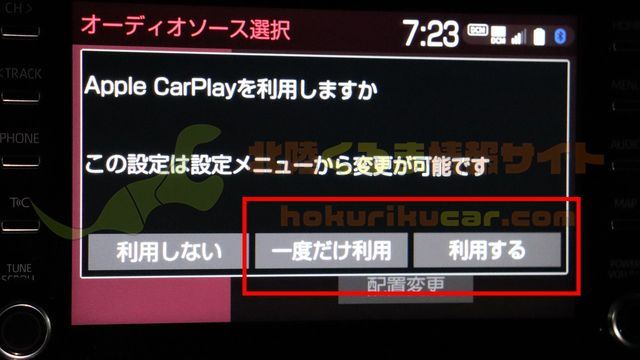
ディスプレイオーディオに接続すると、Apple CarPlayとして認識されて「Apple CarPlayを利用しますか」と表示されるので、「一度だけ利用」もしくは「利用する」を選択します。「一度だけ利用」を選択した場合、毎回この画面が表示されます。

これで接続完了。起動まで少し待ちます。
インターネットに接続
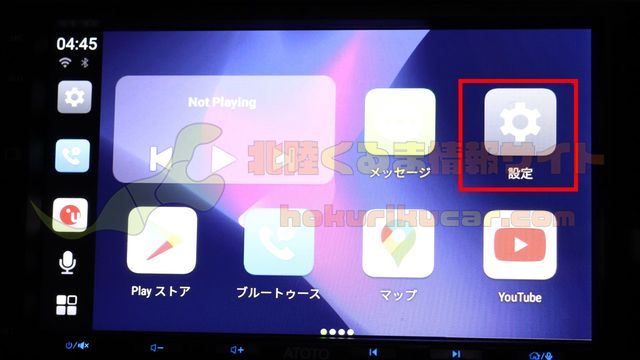
これでディスプレイオーディオと「OTTOCAST CarPlay AI Box」の接続は完了しましたが、このままでは「OTTOCAST CarPlay AI Box」の本領を発揮できません。本領を発揮するには「OTTOCAST CarPlay AI Box」自体をインターネットにWi-Fiで接続する必要があります。
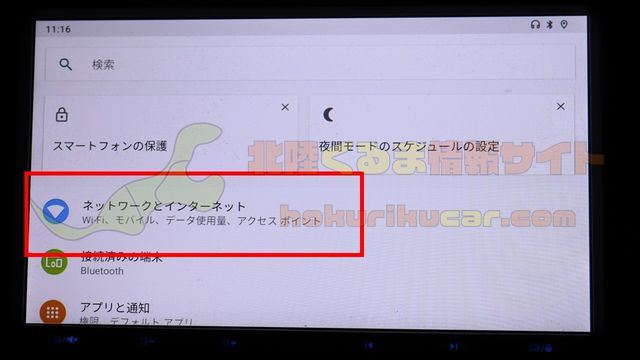
「OTTOCAST CarPlay AI Box」が起動したら、設定の「ネットワークとインターネット」から「Wi-Fi」を選択して設定を行います。
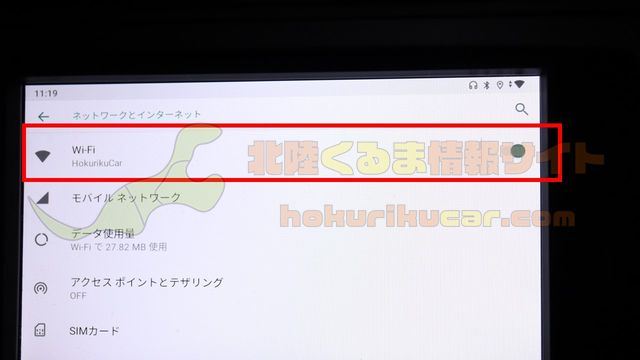
このあたりは、通常のAndroidスマホのWi-Fi接続方法と同様です。
車内での利用ですので、スマホのテザリングを使うのが一般的かと思いますが、車内Wi-Fiがあればそちらを利用すると便利です。

[PR]車検の予約は楽天Car車検!楽天ポイントゲット!
「OTTOCAST CarPlay AI Box」~レビュー~

「OTTOCAST CarPlay AI Box」を実際のトヨタ ヤリスの純正ディスプレイオーディオで利用してみたレビューを紹介します。今回は通常のマップアプリだけでなく、動画アプリやおまけとしてゲームアプリなども試してみました。
「トヨタ ヤリス」のディスプレイオーディオで検証
前述の通り、「OTTOCAST CarPlay AI Box」は基本的に2016年以降発売のディスプレイオーディオで動作します。そのため、今回用意した検証車両「トヨタ ヤリス (2019)」では問題なく動作しました。
しかし、三菱車や日産車の一部車種、BMW、MINIのディスプレイオーディオでは利用できないことがあるようです。
同梱物

「OTTOCAST CarPlay AI Box」の付属品は、本体のほか接続用のケーブル2本と取扱説明書です。接続用のケーブルには、「TypeC-TypeA(通常サイズのUSB)」と「TypeC-TypeC」ケーブルが付属します。
トヨタの純正ディスプレイオーディオでは「TypeC-TypeA」ケーブルを利用します。
サイズ感

「OTTOCAST CarPlay AI Box」はかなりコンパクトに収められており、上記写真のようにiPhone11と比較しても2/3程度の大きさとなっています。

このため、コンソールボックスや車内のちょっとした小物置きに忍ばせることができます。ヤリスではUSBポートしたにちょっとした小物置きがあるのでここに置いてみました。
操作感
実際に「OTTOCAST CarPlay AI Box」を操作してみました。なお、画面のタッチ感度に関しての操作感はディスプレイオーディオに依存するので、利用されているディスプレイオーディオによって異なる点については注意してください。
マップアプリ
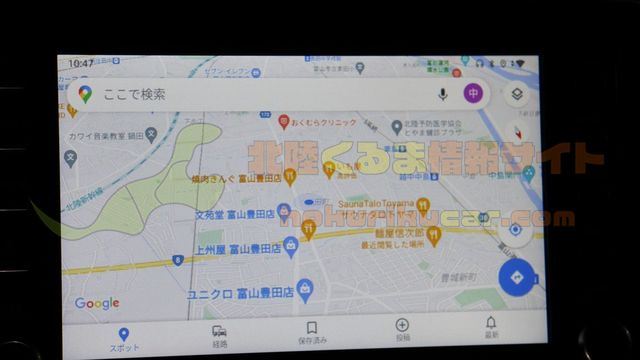
マップアプリとして今回はGoogleMapを使っています。
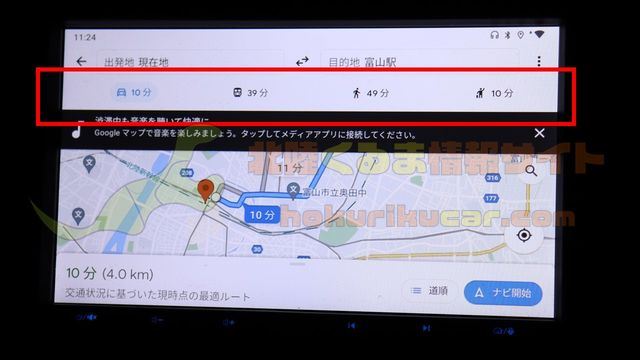
通常アプリ版のGoogleMapが利用できるので、CarPlay版とは異なり車以外の経路オプションも選択できます。

ナビ画面についてはCarPlay版と似ています。もちろん音声案内もしてくれます。
動画アプリ

今回はプリインストールされているYoutubeを利用してみます。
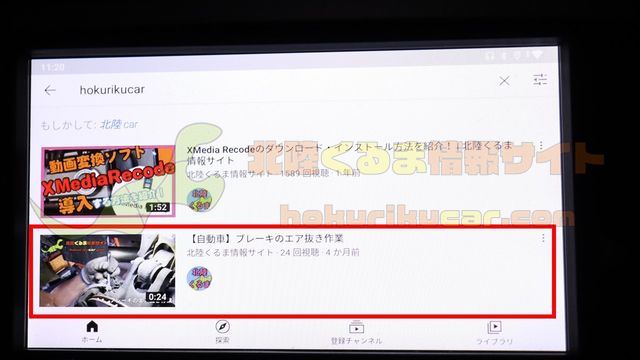
通常のYoutubeアプリ同様に動画を検索してみます。ディスプレイオーディオというよりは通常のAndoroidタブレットを操作しているのと同じ感覚です。

問題なく再生できました。

再生時には通常のYoutubeアプリと同様にシークバー操作も可能です。
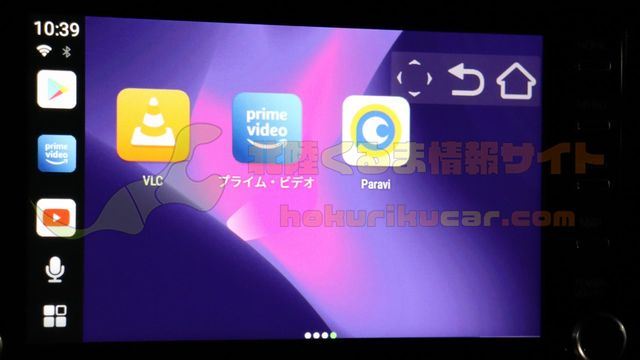
その他各種、動画アプリについてもGooglePlayからダウンロードできます。
スマホとのBluetooth接続
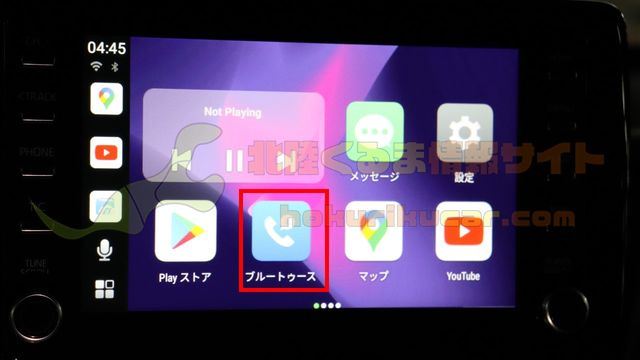
「OTTOCAST CarPlay AI Box」とスマホをBluetooth接続してみます。
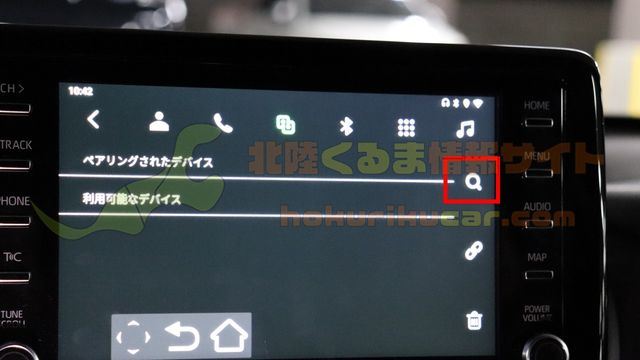
まずはスマホと「OTTOCAST CarPlay AI Box」をペアリングします。
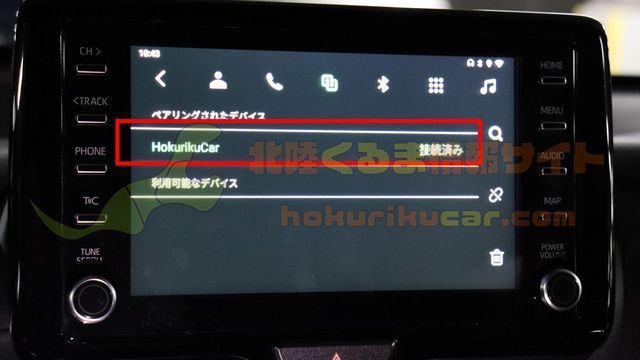
接続できました。

Bluetoothでのスマホの音楽再生画面です。
(おまけ)ゲームアプリ
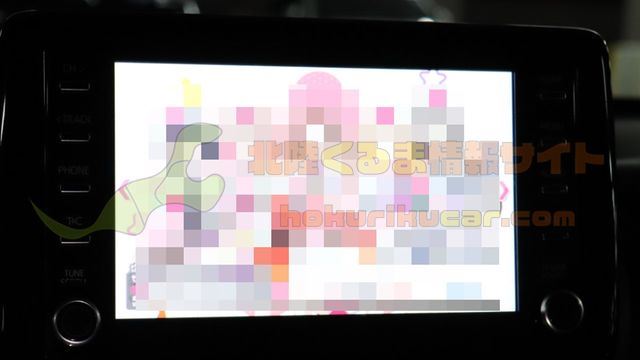
ディスプレイオーディオで使用するため、あまり実用性はありませんが興味本位でゲームアプリの動作も見てみました。横画面表示の音ゲー「バンドリ」は問題なく動作します。

縦画面ゲームを見てみましょう。今回は「ウマ娘」を試してみましたが、縦画面専用なためかボタンなどが一切表示されずに停止しました。
「OTTOCAST CarPlay AI Box」~まとめ&クーポン~

これまでディスプレイオーディオでCarPlayやAndroidAutoをワイヤレス化するデバイスは多くありました。しかし、「OTTOCAST CarPlay AI Box」のようにそれ単体でAndroidデバイスとして動作するデバイスはほぼありません。
今回は、OTTOCAST様の協力もあり当サイトで「OTTOCAST CarPlay AI Box」のレビューをすることができました。最後に「OTTOCAST CarPlay AI Box」のレビューについてのまとめと、当サイト読者限定のお得なクーポンを紹介します。
ディスプレイオーディオの可能性が広がる
「OTTOCAST CarPlay AI Box」は当記事で紹介したように、通常のディスプレイオーディオでは利用できない様々なエンターテインメント機能を提供してくれます。
しかし、その反面中身はほぼAndroidタブレットのため、実際のディスプレイオーディオ上での使用と考えると多少は操作しづらい場面等もあります。
ディスプレイオーディオで各種動画アプリの使用やAndroidアプリ操作を試してみたい方はぜひ検討してみてください。
クーポン
OTTOCASTメーカーより、当サイト限定でAmazonで利用できるクポーンを頂きました。ご検討中の方はぜひご活用ください。なお、製品はブラックとネイビー2色(当記事使用製品はブラック)あり、それぞれクーポンコードが異なるので注意してください。
- クーポン内容:3000円値引き
- 有効期限:2022/2/28
- Amazon内5%クーポンと併用可能

- クーポンコード(ブラック):XOEGREWR

- クーポンコード(ネイビー):MQOVAWYX



